Как создать диск восстановления системы Windows 8
Windows 8 поставляется с опциями для создания диска восстановления системы из операционной системы, как и предыдущие версии Microsoft Windows. Прежде чем приступить к работе, вам необходимо знать, что вы можете создать диск восстановления системы только для той версии операционной системы, которую используете. Если вы используете 32-битную версию, вы можете создать только диск, совместимый с 32-битными версиями операционной системы.
Диск восстановления системы можно использовать для загрузки в среду восстановления в ситуациях, когда операционная система Windows 8 больше не загружается.
Чтобы создать диск восстановления системы Windows 8, выполните следующие действия:
- Нажмите Окна-q , чтобы открыть меню поиска приложения. Если вы находитесь на рабочем столе, вы автоматически переключаетесь на интерфейс поиска на стартовом экране.
- Войти записывать а потом нажмите Return. Это загрузит меню на рабочий стол, которое вы можете использовать для создания диска.
- Введите чистый компакт-диск или DVD-диск в устройство записи компакт-дисков, подключенное к компьютеру, и выберите букву диска, если она еще не выбрана.
- Создание ремонтного диска не займет больше пары минут. Если у вас есть устройство для записи компакт-дисков или DVD-дисков, оно должно завершиться менее чем за минуту.
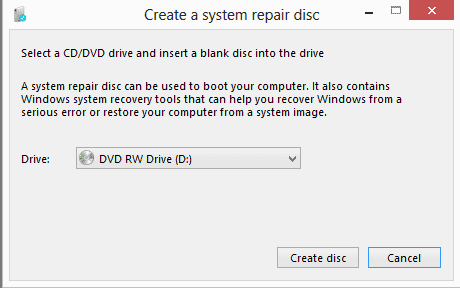
Вам необходимо загрузиться с диска восстановления, и для этого вам может потребоваться настроить BIOS или UEFI вашего компьютера для загрузки с CD / DVD, если привод не является первым выбором.
Сам интерфейс предлагает следующие возможности:
- Выбор различных раскладок клавиатуры
- Перейдите в Windows 8, чтобы загрузить операционную систему.
- Устранение неполадок для доступа к обновлению и сбросу отсюда, а также расширенные инструменты восстановления
- Выключите ПК
Расширенные инструменты предлагают следующие функции:
- Доступ к функции восстановления системы для восстановления Windows в предыдущее состояние
- Восстановление образа системы с использованием ранее созданного файла образа резервной копии
- Автоматическое восстановление, чтобы Windows автоматически пыталась исправить проблемы
- Командная строка
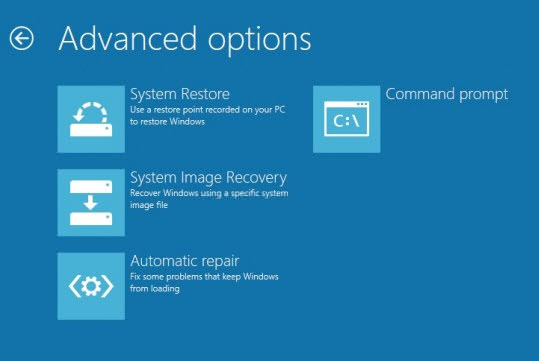
Те же самые параметры доступны, когда вы выбираете запуск Windows 8 с расширенными параметрами запуска. Это можно сделать, когда у вас еще есть доступ к операционной системе. Для этого нажмите Windows-C, чтобы открыть панель Charms Bar. Нажмите «Настройки»> «Изменить настройки ПК» и дождитесь загрузки экрана конфигурации. Переключитесь на Общие здесь и прокрутите вниз, пока не увидите Расширенный запуск.
Запустите с устройства или диска (например, USB или DVD, измените параметры запуска Windows или восстановите Windows из образа системы. Это перезагрузит ваш компьютер.
Щелчок на перезагрузке теперь перезагружает компьютер и отображает на экране расширенные параметры запуска. Обратите внимание, что здесь вы увидите еще одну дополнительную опцию. Параметры запуска позволяют перезагрузить компьютер, чтобы изменить различные параметры Windows, в том числе:
- Включить режим видео с низким разрешением
- Включить режим отладки
- Включить протоколирование загрузки
- Включить безопасный режим
- Отключить принудительную подпись драйверов
- Отключить ранний запуск защиты от вредоносных программ
- Отключить автоматическую перезагрузку при отказе системы
Параметры отображаются в виде чисел при следующем запуске системы.
Настоятельно рекомендуется создать диск восстановления системы для Windows 8 или любой другой операционной системы в этом отношении, особенно если у вас нет других вариантов восстановления под рукой.